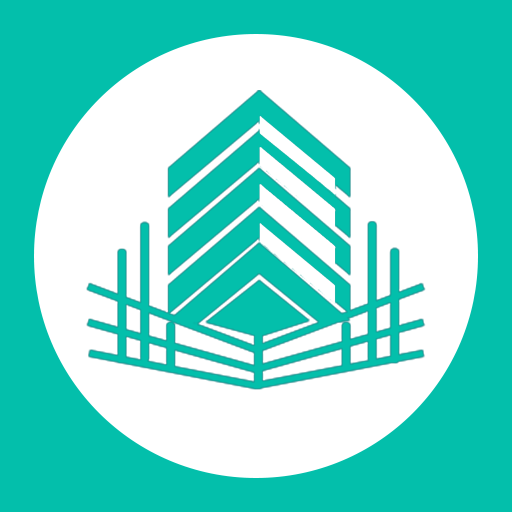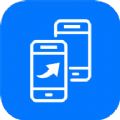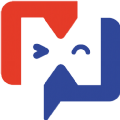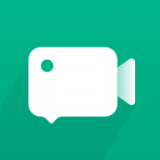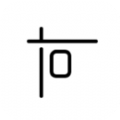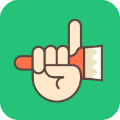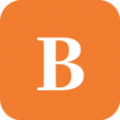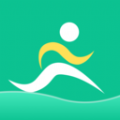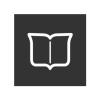Android Studio怎么设置注释模板—Android Studio注释模板设置方法
时间:2020-03-26
小编掐指一算,很多小伙伴肯定又遇到了Android Studio怎么设置注释模板的问题,下面就让无所不能的11ba小编来告诉你们吧!
Android Studio注释模板设置操作方法
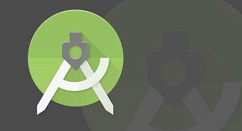
1、点击菜单栏的“File“->“Settings”,打开Settings窗口。
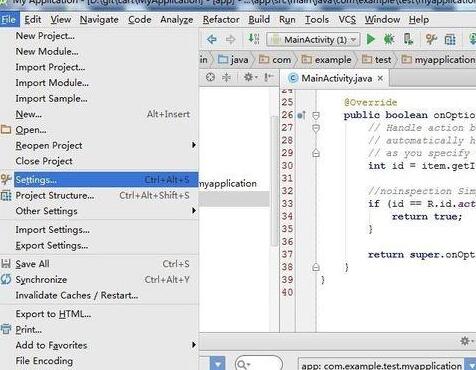
2、点击“IDE Settings”下面的“File and Code Templates”,选中Templates里面的Class。
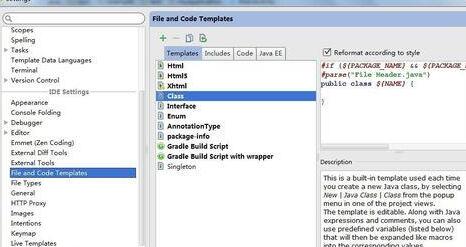
3、选中Includes tab下面的File Header。
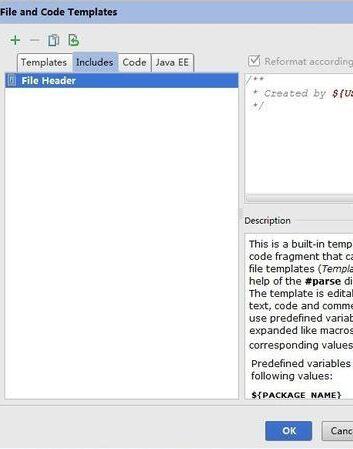
4、在最右边的输入框中就可以输入自己想设置的注释模板了。输入:作者、邮箱。点击ok。
5、在android studio中新建一个类Test,就鞥看到自动添加了注释。
相关阅读
更多
- X女特工刀锋队:神秘党派背后的女性战斗力量 01.27
- 三克油的趣味谐音梗 01.25
- 如何在wlan.ct10000.com访问时确保有WiFi信号? 01.25
- ‘已有之事后必再有,已行之事后必再行’的深层含义:历史循环的奥秘 01.23
- 医疗产业化:背后的意义与影响,你不可不知 01.07
- 代号270归属何人? 01.07
- 探索二十七岁:女性步入成熟黄金期的标志? 12.31
- AD凯南最强出装攻略:战场掌控者秘籍 12.04
- 辰巳年具体年份查询及解释 12.04
- 建设银行网上汇款新体验:轻松打印汇款单,操作步骤全解析 12.04
- 你了解‘Ringalinga’的真正含义吗? 12.04
- 机锋市场HD用户体验评测 12.04